はじめに
Bluetooth® Low Energyに対応した各種センサービーコンの取得データを、LTE™ゲートウェイKC4-C-100Aを使ってクラウドに送信する方法について説明します。
この記事の内容を活用することで、KC4-C-100AのLTE通信によりWi-Fi®の無い遠隔地の環境をモニタリングすることも可能となります。
準備するもの
| 品名 | 備考 |
|---|---|
| KC4-C-100A | 参考購入先はこちらを参照 |
| センサービーコン | KC4-C-100A の動作確認品推奨 →動作確認リストはこちら |
| Windows🄬 OS を搭載したパソコン | KC4-C-100A への設定および SORACOM ユーザコンソールの操作に用います。 必要なPC仕様 【OS】Windows10 64bit (バージョン2004-ビルド 19041 以降)または Windows 11 【必要メモリ】4GB以上 【必要ディスク容量】10GB以上 【ブラウザ】Google Chrome™ / Microsoft Edge |
| USBケーブル (Type-A ↔ Type-C) | KC4-C-100A とパソコンの接続に使用します。パソコンのUSBポートが Type-C のみの場合は、Type-C ↔ Type-C ケーブルをご用意ください。 |
| SORACOM アカウント | 本記事ではデータ可視化にSORACOMサービスを活用する為、SORACOM アカウントを作成しておいてください。作成はこちらから。 ※アカウントの作成は無料です。 |
| nano SIMカード | KC4-C-100AはSIMフリーの為SIMカードの指定はありませんが、データ可視化にSORACOMサービスを活用する為、本記事ではSORACOM SIMを利用します。 SIMの購入方法はこちらを参照 |
KC4-C-100Aの設定
1. ツールのインストール
KC4-C-100A「はじめよう」マニュアルの「2.セットアップ」を参考に、レシピツール及びキッティングツールをインストールした後、キッティングツールからレシピツールを起動してください。
2. レシピファイルダウンロード
ベースとなるレシピをこちらからダウンロードして下さい。
ダウンロードしたzipファイルを展開頂くと下記6つのセンサーに対応したレシピ関連ファイルがあります。
- zipファイルに含むセンサーと取得データ一覧
| センサー | 取得データ |
|---|---|
| MM-BLEBC7 | 温度、湿度、電池残量(%) |
| TR41 | 温度、電池レベル(1-5) |
| TR43A | 温度、湿度、電池レベル(1-5) |
| 2JCIE-BL01 | 温度、湿度、照度、UV、気圧、騒音、不快指数、熱中症危険度、電池電圧(mV) |
| UNI-02-A001 | CO2、電池残量(%) |
| EDAMP-2BA101 | 加速度、地磁気、温度、湿度、気圧、照度、UV、電池電圧(V) |
| D201 | 温度、湿度、照度、気圧、電池電圧(V) |
- 展開したファイルの説明
| ファイル | 説明 |
|---|---|
| (センサー名)用レシピ.krx | レシピツールでインポートし、カスタマイズを行う元になるレシピファイル |
| (センサー名)用レシピ実行ファイル.zip | カスタマイズせず、キッティングツールでの書込みに使うレシピ実行ファイル |
カスタマイズせず、このままレシピ実行ファイルの書き込みを行う方は、「6. レシピの書き込み」に進んでください。
3. レシピファイルインポート
「ツールガイド」マニュアルの「8. レシピのインポート」を参考に、使用するセンサービーコンに合わせたレシピファイル(拡張子krx)をレシピツールにてインポートしてください。
代表例としてMM-BLEBC7用のレシピファイル「MM-BLEBC7用レシピ.krx」をインポートすると下図のレシピが表示されます。
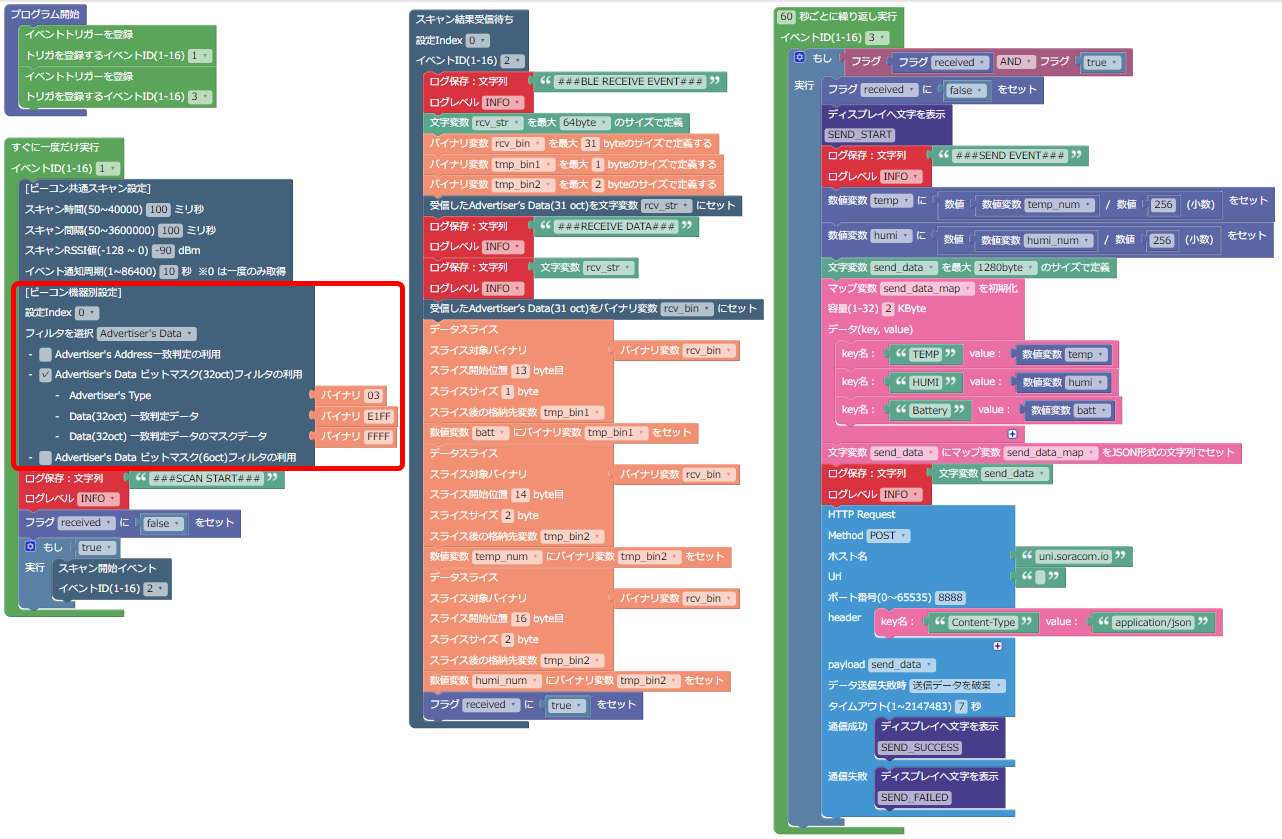
4. レシピの編集
「ツールガイド」マニュアルの「7. レシピの編集」を参考に、先ほどインポートしたレシピの必要箇所の編集を行ってください。
また、上図赤枠で囲った箇所に詳細なフィルタを設定することで、受信するセンサービーコンを特定することも可能です。詳細は「各ブロックの説明」マニュアルの「15-2. ビーコン機器別設定」を参照してください。
5. レシピ実行ファイルの作成
「はじめよう」マニュアルの「4-6. レシピ実行ファイルの作成」及び「4-7. レシピ実行ファイルのエクスポート」を参考に、先ほどカスタマイズしたレシピからレシピ実行ファイルの作成及びパソコンへの保存を行ってください。
6. レシピの書き込み
「はじめよう」マニュアルの「4-8. レシピの書込み」を参考に、先ほど保存したレシピ実行ファイルをKC4-C-100Aに書き込んでください。
7. SIMの挿入
KC4-C-100A「はじめよう」マニュアルの「6-2. SIMの挿入」及び「6-3. APNの設定」を参照し、SIMカードの挿入、APNの設定を行ってください。また、本記事で使用するSORACOM SIMのAPN設定情報についてはこちらを参照してください。
クラウド設定
デバイス側の準備が終わったら次はクラウド側の準備をします。
1. SORACOM Harvest Dataの有効化
SORACOMコンソールにログインし、SORACOM Harvest Dataが有効となる様に該当のSIMが属するグループの設定を変更します。
詳細はこちらを参照してください。
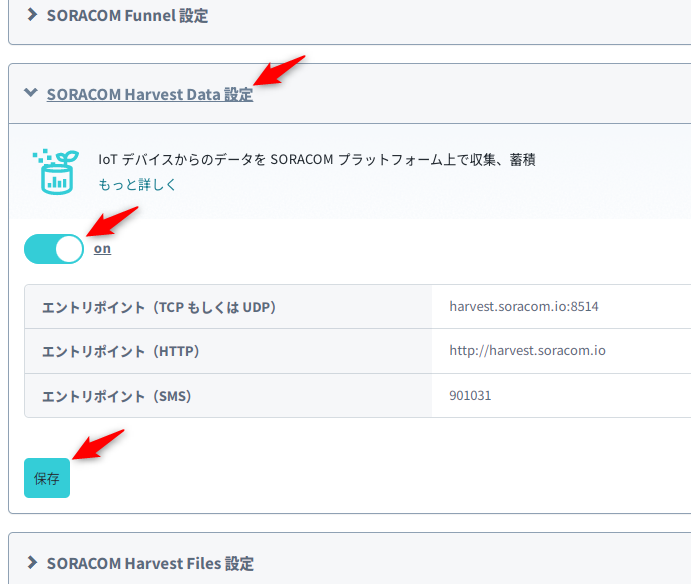
2. SORACOM Harvest Dataでの可視化
SORACOMコンソールのSIM管理画面にて該当のSIMにチェックを入れて、[操作] → [データを確認] の順にクリックします。
詳細はこちらを参照してください。
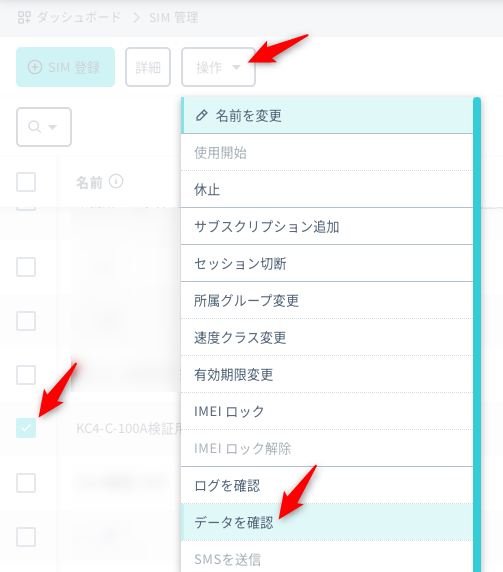
結果
センサーの取得データが確認出来ました!
通信料金について
約500円/月
セルラー通信を利用しているため月額の通信料が発生します。
送信間隔や稼働時間を変更することで、より低額での運用も可能となります。
- 1時間あたりの想定データ通信量:約75kB
- クラウドへの送信間隔:1分間隔
- 1カ月あたりの想定データ通信量:約54MB
- 上記 x 24時間 x 30日
- 想定料金プラン
- SORACOM SIM plan-D D-300MB(330円/月)
- SORACOM Harvest Data(5.5円/日)
※1アカウントあたり1SIMのみであれば無料利用枠内で利用可能 - SORACOM Lagoon 無料枠を利用
注記
- 商標
- Wi-Fi®はWi-Fi Allianceの商標または登録商標です。
- Windows®およびWindows®10は米国Microsoft Corporationの米国およびその他の国における登録商標または商標です。Microsoft® Windows® の正式名称は、Microsoft® Windows® Operating Systemです。
- Google、Google Chrome™ およびその他のマークは、Google LLC の商標または登録商標です。
- Bluetooth®ワードマークおよびロゴは、Bluetooth SIG, Inc.が所有する登録商標であり、京セラ株式会社は、これら商標を使用する許可を受けています。
- USB Type-C™はUSB Implementers Forumの商標です。
- LTE™は、ETSIの商標です。
- ソラコム、SORACOM、又はソラコムの商品・サービス名称等は、株式会社ソラコムまたはその関連会社の商標または登録商標です。
- その他本文中に記載されている会社名および商品名は、各社の商標または登録商標です。
